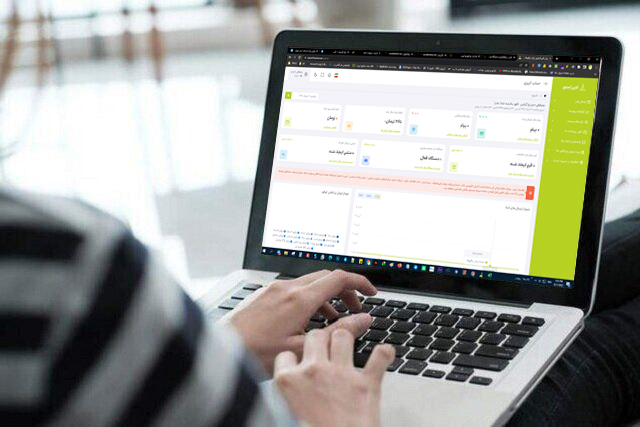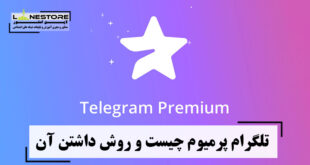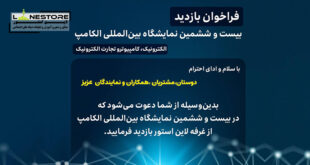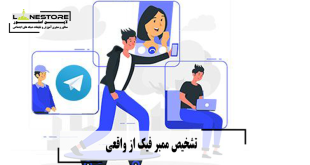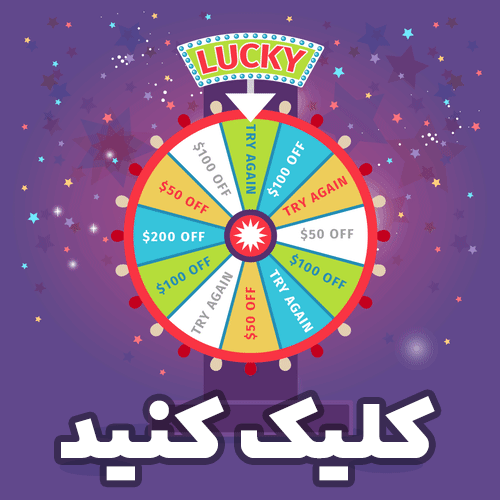۱ خریداری دستگاه – واریز وجه – دریافت دستگاه – اتصال به برق از طریق کابل یو اس بی و اتصال به وایفای طبق آموزش ارائه شده داخل بروشور همراه با دستگاه👇👇
ابتدا دستگاه را به آداپتور و سپس به برق متصل کنید تا روشن شود در ابتدا علامت وای فای روی دستگاه در حال چشمک زدن است که به معنای عدم اتصال دستگاه به مودم (WiFi) می باشد.
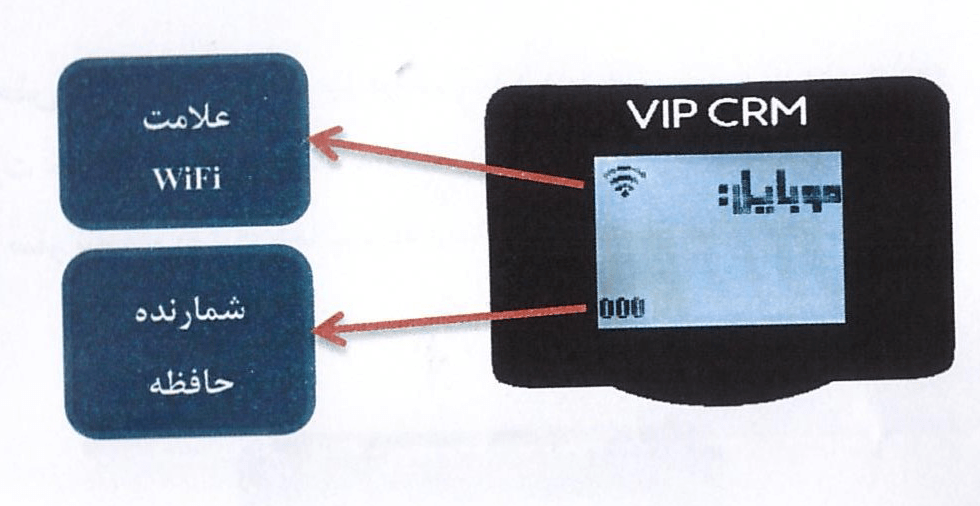
در این مرحله برای اتصال دستگاه به مودم ابتدا دیتای تلفن همراه خود را غیر فعال کنید همچنین در صورت استفاده از فیلتر شکن آن را غیر فعال کنید و سپس WiFi موبایل خود را روشن کرده و از قسمت دستگاه های در دسترس VIP CRM را انتخاب و به آن متصل شوید.
در قسمت رمز ۱۲۳۴۵۶۷۸ را وارد کرده و گزینه اتصال را بزنید تا به دستگاه متصل شوید در این قسمت ممکن است در تلفن همراه با پیغام ممکن است اینترنت در دسترس نباشد مواجه شوید. گزینه حفظ اتصال wifi را انتخاب کنید.
در مرحله بعد وارد مرورگر (google chrome, Firefox) تلفن همراه خود شده و در نوار آدرس ۱۹۲.۱۶۸.۴.۱ را وارد نمایید (دقت کنید که حتما زبان صفحه کلید انگلیسی باشد)
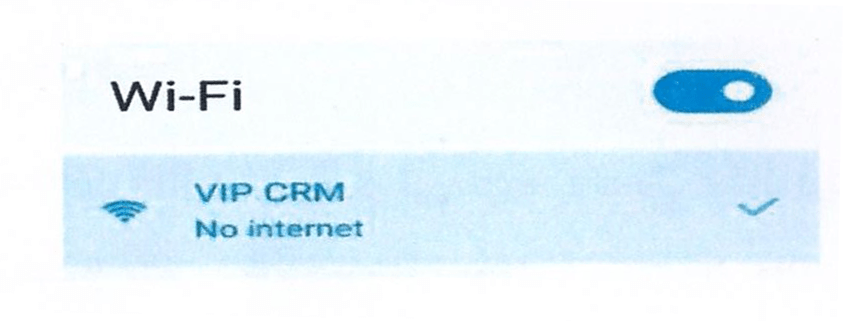
پس از وارد کردن ،آدرس صفحه زیر برای شما نمایش داده خواهد شد. در قسمت “نام WiFi ” نام مودم خود را وارد نمایید و در قسمت رمز عبور WiFi رمزی که با آن به مودم خود متصل میشوید را وارد نمایید، سپس نام فروشگاه خود را وارد کرده و گزینه ذخیره را بزنید.
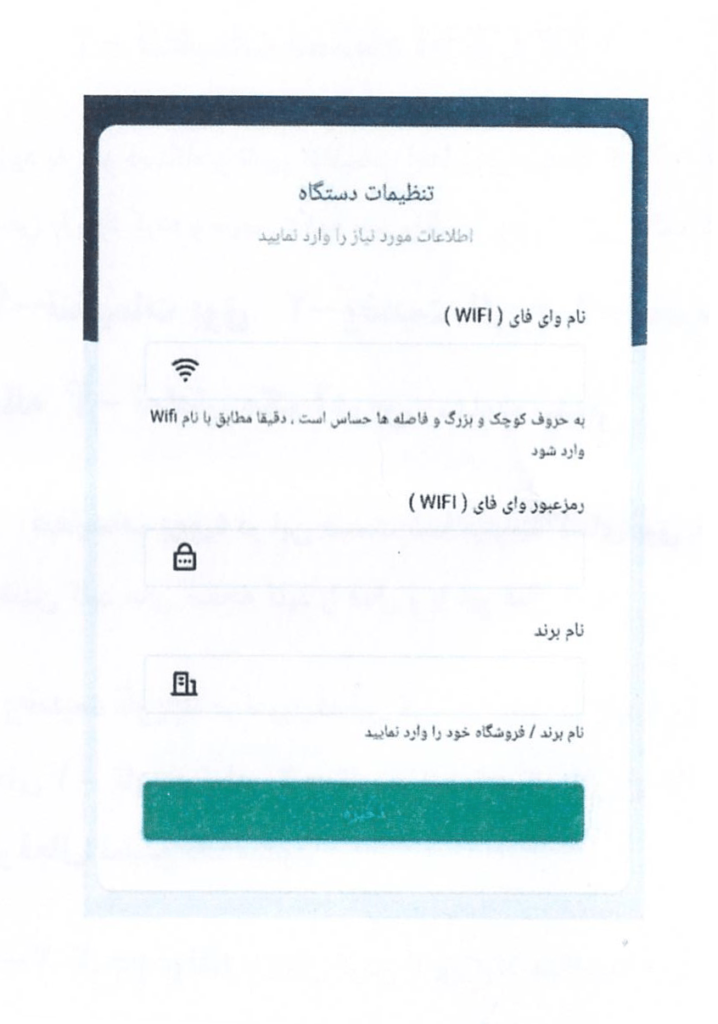
حال روی دستگاه پیام ” تنظیمات جدید را تایید میکنید ” نمایش داده می شود در این مرحله گزینه بله را انتخاب کرده و منتظر شوید تا دستگاه به وای فای متصل شود. پس از اتصال دستگاه به مودم (WiFi) علامت وای فای ثابت میشود. بعد از وارد کردن اطلاعات مودم و اتصال دستگاه به مودم می توانید با خاموش کردن wifi ،گوشی ارتباط دستگاه و گوشی را قطع کنید. حال دستگاه آماده استفاده است و میتوانید شماره همراه مشتریان خود را وارد نمایید.
۲ ایجاد حساب کاربری و فعالسازی آن:
به آدرس https://panel.linestore.ir مراجعه کرده، شماره خود را وارد کنید و سپس کد تایید دریافتی را وارد کرده و در ادامه نام و نام خانوادگی را وارد کرده پکیج را دستگاه ثبت شماره انتخاب کنید و بعد دکمه هفت روز تست رایگان را انتخاب کنید.
ثبت نام کامل شد جهت فعالسازی کافیست در بالا سمت چپ روی علامت پروفایل ضربه زده و گزینه ارسال مدارک را ضربه زده اطلاعات خود را تکمیل کنید و ذخیره را ضربه بزنید و در صفحه بعد عکس کارت ملی خود را بارگزاری نمایید.
✅ ثبت و فعالسازی دستگاه :
کافیست در منو روی داشبورد ضربه بزنید و در صفحه اصلی بالای عبارت ۰ دستگاه فعال روی ثبت دستگاه جدید ضربه زده و عدد نمایش داده شده را روی دستگاه وارد کنید دستگاه آماده استفاده هست .
برای تنظیمات بیشتر دستگاه روی دکمه تنظیمات سریع ضربه بزنید و هر اطلاعاتی که مایل هستید توی همه پیام ها ارسال شود را وارد کنید.
برای مدیریت دستگاه به داشبورد مراجعه کرده و زیر عبارت ۱ دستگاه فعال به قسمت مدیریت دستگاه ها مراجعه کنید و در این صفحه مدیریت کلی دستگاه را در اختیار دارید.
برای مشاهده شماره های جمع آوری شده به مسیر زیر مراجعه کنید:
منو > ابزارهای سیستم > دفترچه تلفن > مدیریت گروه ها و مخاطبین
تنظیمات دستگاه VIP CRM
برای ورود به منو دستگاه و تغییر تنظیمات ابتدا روی صفحه کلید (۰۰۰۰) ۴ تا صفر را وارد کرده و سپس دکمه سبز رنگ را بزنید در این حالت گزینه های ۱ –تنظیمات بوق ۲- وضعیت تاریخ ۳- تنظیمات کارخانه ۴- نمایش مک آدرس ، مشاهده میشود.
۲-۱- تنظیمات بوق : در این قسمت شما میتوانید صدای بوق هنگام فشرده شدن کلیدهای صفحه کلید را فعال و یا غیر فعال کنید.
۲-۲ وضعیت تاریخ : در صورتیکه این گزینه را بزنید در پنجره ی جدید گزینه های ۱ -تاریخ تولد ۲ – تاریخ ازدواج -۳ تاریخ خاص و ۴- غیر فعال، نمایش داده میشود.
۲-۲-۱ تاریخ تولد: با فعال کردن تاریخ تولد هنگامیکه از مشتری شماره موبایل را توسط دستگاه دریافت میکنید میتوان تاریخ تولد را نیز دریافت کرد و در روز تولد ایشان پیام تبریک به صورت خودکار ارسال شود.
۲-۲-۲ تاریخ ازدواج: با فعال کردن تاریخ ازدواج هنگامیکه از مشتری شماره موبایل را توسط دستگاه دریافت میکنید میتوان تاریخ ازدواج را نیز دریافت کرد تا در سالگرد ازدواج به ایشان پیام تبریک به صورت خودکار ارسال شود.
۲-۲-۳- تاریخ خاص: چنانچه این تاریخ را انتخاب نمایید با توجه به تنظیماتی که روی پنل کاربری خودتان اعمال کرده اید میتوانید در زمانهای خاص پیامک ارسال نمایید مثلا یادآوری تاریخ چک و یا یادآوری تاریخ بیمه ی ماشین و…
۲-۲-۴ غیر فعال: در صورتیکه این گزینه را انتخاب نمایید دریافت تاریخ از مشتری منتفی شده و فقط شماره موبایل را میتوان وارد نمود.
۳- تنظیمات کارخانه: در این حالت در واقع تنظیمات دستگاه به حالت پیش فرض بر می گردد پس از برگرداندن تنظیمات به حالت اولیه چراغ WiFi بصورت چشمک زن خواهد شد و شما باید مجدد دستگاه را به مودم متصل کنید توجه داشته باشید در صورت انتخاب این گزینه حافظه دستگاه نیز خالی میشود و اگر شمارهای داخل حافظه دستگاه باشد که به سرور ارسال نشده باشد از بین خواهد رفت و دیگر قابل بازیابی نخواهد بود.
۴- تنظیمات مک آدرس: دستگاه دارای آدرس فیزیکی (مک آدرس) یکتاست که شما از این طریق میتوانید آدرس فیزیکی دستگاه را مشاهده نمایید.
۳- حافظه دستگاه
دستگاه دارای حافظه داخلی جهت نگهداری شمارههای وارد شده هنگام قطع اینترنت و یا عدم دسترسی به WiFi می.باشد در حالتی که دستگاه به بصورت عادی انجام خواهد شد. شرایطی که ارتباط دستگاه با سرور قطع شده و شماره در حافظه ذخیره می شود.
١-٣ قطع شدن ارتباط WiFi
اگر به هر دلیلی ارتباط دستگاه با WiFi قطع شود پس از وارد کردن شماره پیغام “عدم ارتباط با WiFi و ذخیره در حافظه” نمایش داده شده و یک عدد به شمارنده پایین صفحه نمایشگر افزوده میشود و به این معناست که شماره در حافظه دستگاه ذخیره شده است.
۳-۲ قطع شدن اینترنت
در حالتی که ارتباط WiFi برقرار باشد اما اینترنت قطع باشد اتصال دستگاه با WiFi برقرار میشود و پس از ورود شماره پیغام “عدم دسترسی به اینترنت و ذخیره شماره در حافظه” نمایش داده شده و یک عدد به شمارنده روی صفحه نمایشگر افزوده میشود و به این معناست که شماره در حافظه دستگاه ذخیره شده است.
به محض اینکه بستر اینترنت نیز فراهم شود شماره های ذخیره شده در بصورت خودکار ارسال خواهند شد و شمارنده روی دستگاه کاهش خواهد یافت تا به صفر برسد و به این معناست که ارسال شماره ها تکمیل شده است.
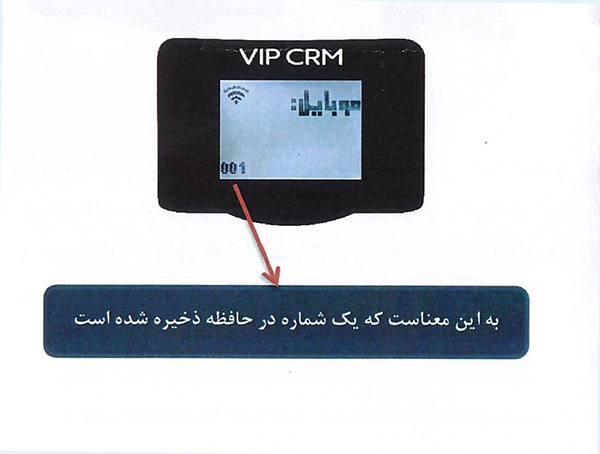
#مجید_درویش_زاده #لاین_استور#استارتاپونه
درویش زادهDarvishzade
 تبلیغات شبکه های اجتماعی | آموزش کسب و کار در شبکه های اجتماعی | تبلیغات تلگرام | تبلیغات اینستاگرام | نمایندگی فروش ممبر فالور آموزش شبکه های اجتماعی | آموزش اینستاگرام | آموزش تلگرام | تبلیغات تلگرام | تبلیغات اینستاگرام | تبلیغات لینکدین | آموزش لینکدین | پنل شبکه های اجتماعی | فروش ممبر | فروش فالور | شبکه های اجتماعی
تبلیغات شبکه های اجتماعی | آموزش کسب و کار در شبکه های اجتماعی | تبلیغات تلگرام | تبلیغات اینستاگرام | نمایندگی فروش ممبر فالور آموزش شبکه های اجتماعی | آموزش اینستاگرام | آموزش تلگرام | تبلیغات تلگرام | تبلیغات اینستاگرام | تبلیغات لینکدین | آموزش لینکدین | پنل شبکه های اجتماعی | فروش ممبر | فروش فالور | شبکه های اجتماعی